¿Cómo Buscar Fotos Ocultas en el iPhone?[2025 Actualizado]
Descubre los álbumes de fotos y archivos ocultos de tu iPhone con estos sencillos consejos. Aprende a ver, buscar y acceder a cualquier foto, álbum o imagen oculta que pueda estar escondida en tu dispositivo iOS. Revela fácilmente esas fotos privadas o accidentalmente ocultas
Aug 01, 2025 • Categoría: Eliminar bloqueo de pantalla • Soluciones Probadas
¿Has tenido alguna vez la sensación de que hay fotografías que se ocultan y otras que parecen estar oscurecidas por medios literales? Los usuarios podrían tener fotos privadas personales guardadas en secreto en sus iPhones o iPads y crear álbumes ocultos, que no son rápidamente discernibles. Si quieres buscar las fotos ocultas en tu iPhone, ver las carpetas secretas o simplemente acceder a esos álbumes ocultos con estos métodos, entonces puedes encontrar la forma de desocultar las fotos personales que quieras.
Buscando las imágenes robadas y el álbum guardado en secreto de cualquier cosa de la que tengas una idea, aprenderás múltiples habilidades para buscar fotos ocultas en tu iPhone tanto si tienes el último iPhone 11 como cualquier versión anterior.
Hablaremos de cómo revisar y dónde buscar fotos ocultas y álbumes dentro de la app Fotos, así como algunos trucos y consejos, aunque no todos, sobre cómo mostrar en tu iPhone cualquier foto oculta de forma sencilla.
- Parte 1: ¿Por Qué No Puedo Buscar Fotos Ocultas En Mi iPhone?
- Parte 2: ¿Cómo Buscar Fotos Ocultas en iPhone/iPad/iPod?

- Parte 3: Cómo ver/consultar fotos ocultas en el iPhone - ¿Usando Dr.Fone?
- Parte 4: ¿Cómo Desocultar Fotos en iPhone/iPad/iPod?
- Parte 5: Consejo adicional: ¿Cómo recuperar fotos ocultas en un iPhone?
Parte 1: ¿Por qué no puedo buscar imágenes ocultas en mi iPhone?

Puede haber varias razones por las que no puedas buscar fotos ocultas en tu iPhone. He aquí algunas posibles explicaciones:
1. Álbum oculto no activado
- Lo primero que debes revisar es si la función de álbum "Oculto" está activada en tu iPhone.
- Por defecto, esta función está desactivada, lo que significa que las fotos o videos que ocultes no se moverán a un álbum "Oculto" separado.
- Si el Álbum oculto no está activado, no podrás buscar un espacio dedicado para tus archivos multimedia ocultos.
2. Ocultamiento accidental
- Puede que hayas ocultado accidentalmente algunas fotos o videos sin darte cuenta.
- La app Fotos de iOS tiene un sencillo gesto para ocultar imágenes: sólo tienes que pulsar el botón Compartir y seleccionar "Ocultar".
- Si has ocultado inadvertidamente imágenes de esta forma, no serán visibles en las vistas principales de tus álbumes.
3. Optimización del almacenamiento
- Si tienes Fotos de iCloud activado y has elegido "Optimizar almacenamiento del iPhone", es posible que tu dispositivo haya descargado versiones de máxima resolución de tus fotos y videos a iCloud.
- En este caso, sólo verás versiones optimizadas y de menor resolución de tus archivos multimedia en tu iPhone.
- Las fotos y videos ocultos podrían estar entre los archivos descargados, haciendo más difícil buscarlos en tu dispositivo.
4. Eliminado del Álbum de Eliminados Recientemente
- Cuando ocultar una foto o un video en tu iPhone, se ha movido al álbum "Borrados recientemente".
- Sin embargo, si has borrado permanentemente elementos de este álbum, esos archivos ocultos desaparecerán para siempre.
- Revisa siempre dos veces el álbum Eliminados Recientemente antes de vaciarlo, ya que es donde se almacenan inicialmente tus archivos multimedia ocultos.
5. Aplicaciones de Terceros para Guardar Fotos
- Algunos usuarios optan por almacenar fotos y videos privados o confidenciales en aplicaciones "bóveda de fotos" de terceros, diseñadas para mantener ocultos y confiables los archivos multimedia.
- Si has utilizado una aplicación de este tipo y no recuerdas cuál, o has olvidado las credenciales de inicio de sesión, es posible que no puedas acceder a esas fotos ocultas.
6. Restricciones o Controles Parentales
- Si has activado restricciones o controles parentales en tu iPhone, el acceso a determinados álbumes de fotos o la posibilidad de ver fotos ocultas puede haber sido restringido.
- Revisa la configuración del Tiempo en Pantalla para ver si hay alguna restricción relacionada con las fotos.
Si conoces estas posibles razones, podrás solucionar los problemas con mayor eficacia y aumentar tus posibilidades de buscar esas fotos ocultas tan difíciles de encontrar en tu iPhone.
Parte 2: ¿Cómo Buscar Fotos Ocultas en iPhone/iPad/iPod?
2-1 Utilizar la Aplicación "Foto"
La app Fotos forma parte integral de tu iPhone, iPad o iPod touch. A continuación te explicamos cómo buscar aplicaciones ocultas utilizando esta función:
Paso 1: En primer lugar, abre la app Fotos y dirígete a la pestaña Álbumes, en la parte inferior de la app.
Paso 2: Continúa desplazándote hasta que busques una portada caracterizada como "Oculta". Si un álbum no está en tu lista, suele significar que no has ocultado ninguna foto.

Paso 3: Para ocultar fotos tienes que ir a la biblioteca principal, hacer clic en "Seleccionar" en la parte superior derecha y, a continuación, hacer clic para elegir las fotos o videos que deseas ocultar.
Paso 4: A continuación, hay que pulsar el botón Compartir (el cuadrado con un triángulo hacia arriba) con una opción oculta en el menú. Ahora esas cosas se mueven al álbum de portada.
Si ya tienes esas fotos en tu Álbum Oculto, puedes verlas pulsando en esa sección específica. De nuevo, ten en cuenta que las imágenes permanecen cubiertas por esta carpeta hasta que las desocultes manualmente.
2-2 Utilizar la configuración
También puedes obtener tus fotos ocultas de tu iPhone o iPad personal a través de la aplicación Ajustes del sistema. He aquí cómo:
Paso 1: Activa la app Fotos y ve a la página de Ajustes pulsando sobre la opción Fotos.
Paso 2: Sólo tienes que desplazarte hacia abajo y seleccionar el "Álbum oculto'' que se encuentra justo debajo de la sección "Fotos''.
Paso 3: Revisa si la opción "Álbum oculto" está activa o no.

Paso 4: Con eso, te ofrecerá un elemento de menú adicional llamado "Álbum oculto".
Al pulsar este botón, se preinstala el álbum Oculto en la aplicación Fotos para que puedas acceder rápidamente a cualquier imagen oculta con un solo toque.
Parte 3: Cómo ver/visualizar Fotos Ocultas en iPhone - ¿Usando Dr.Fone?
Aunque la app Fotos integrada te permite ocultar y desocultar imágenes, a veces necesitas una herramienta más completa para dominar realmente la fototeca de tu iPhone. Entra a Wondershare Dr.Fone que te da el control total de los datos de tu dispositivo, incluidas las fotos.

Dr.Fone - Administrador del Móvil (iOS)
Ver/visualizar fotos ocultas en el iPhone
- Transfiere, administra, exporta/importa tu música, fotos, videos, contactos, SMS, Apps, etc.
- Haz copias de seguridad de tu música, fotos, vídeos, contactos, SMS, aplicaciones, etc., en la computadora y restáuralas fácilmente.
- Transfiere música, fotos, videos, contactos, mensajes, etc., de un smartphone a otro.
- Transfiere archivos multimedia entre dispositivos iOS e iTunes.
- Totalmente compatible con el sistema iOS más reciente.
A continuación te explicamos cómo puedes utilizar las prácticas funciones de Dr.Fone para ver, organizar y administrar tu colección de fotos ocultas con facilidad:
Paso 1: Accede a la Sección de Fotos
Tras abrir Dr.Fone en tu computadora y conectar tu iPhone, ve a Mi dispositivo > Fotos desde el panel izquierdo. Verás toda tu galería de fotos perfectamente organizada en álbumes y categorías directamente en tu pantalla.
¿Buscas esos escurridizos planos ocultos? No hay problema. Simplemente navega por la lista de álbumes hasta que busques el álbum "Oculto". Todas tus imágenes y videos guardados en privado te estarán esperando allí.
Paso 2: Administrar Fotos con Dr.Fone
La verdadera magia se produce cuando empiezas a utilizar las sólidas funciones de administración de Dr.Fone. Supongamos que quieres buscar todos esos selfies duplicados que abarrotan tu álbum oculto. Sólo tienes que utilizar el filtro "Fotos similares" para visualizar instantáneamente todas las fotos casi idénticas en una sola vista.
Desde ahí, puedes seleccionar cualquier foto y exportarla a tu computadora, transferirla a otro dispositivo como un nuevo iPhone, o borrarla permanentemente con un clic. ¡Ordenar nunca había sido tan fácil!
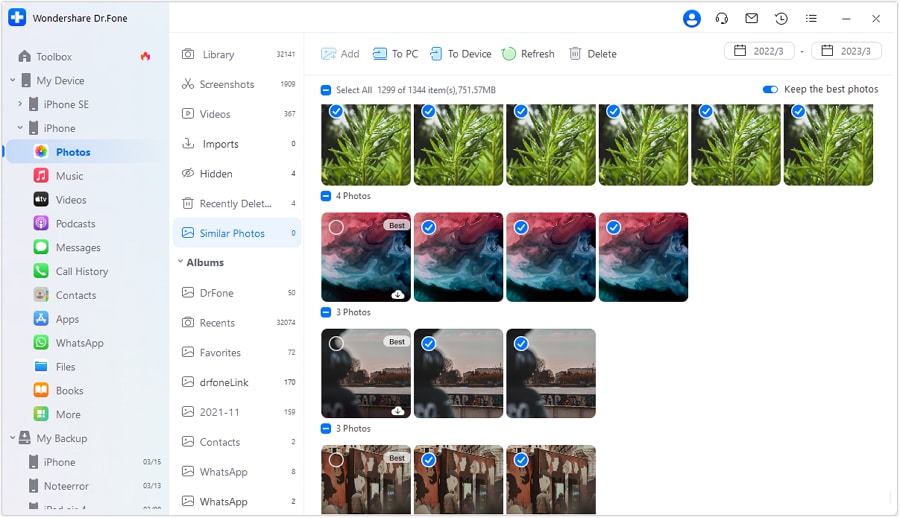
Paso 3: Previsualizar y buscar fotos
Haz doble clic en cualquier miniatura para abrir y previsualizar esa foto en calidad completa. Incluso puedes buscar imágenes concretas si conoces el nombre del archivo u otros metadatos.

Con el versátil conjunto de herramientas de Dr.Fone, tu bóveda de fotos oculta está a sólo un álbum de distancia. Desoculta esos momentos privados, organízalos y mantén tu fototeca impecable, todo desde un cómodo software. ¿Por qué conformarse con echar un vistazo cuando puedes tener el control total?
Parte 4: ¿Cómo Desocultar Fotos en iPhone/iPad/iPod?

Todos hemos pasado por eso: tú escondes algunas fotos en tu iPhone pensando que nunca volverás a necesitarlos, sólo para darte cuenta más tarde de que en realidad sí quieres verlas. Puede que fuera esa divertida foto de tu amigo o esas fotos de las vacaciones que pensabas que nunca volverías a ver. Sea cual sea el motivo, Desocultar fotos en tu dispositivo iOS es un proceso sencillo.
Paso 1: Lo primero es lo primero, abre la app Fotos en tu iPhone o iPad. Ahora, en la parte inferior de la pantalla, verás diferentes pestañas como "Fotos", "Álbumes", etc.
Paso 2: Toca en "Álbumes". Esto te mostrará todos los álbumes y colecciones de tu dispositivo.
Paso 3: Desplázate hacia abajo hasta que veas un álbum titulado "Oculto" en la sección "Utilidades". Adelante, pulsa sobre él. Este álbum especial contiene todas las fotos y videos que antes ocultabas.
Paso 4: Echa un vistazo a las imágenes ocultas. Cuando busques una (o varias) que quieras desocultar y devolver a tu fototeca principal, sólo tienes que pulsar para seleccionarla. Puedes tocar varias fotos para desocultar varias a la vez.
Paso 5: Una vez que hayas seleccionado lo que quieres, mira en la parte superior de la pantalla: deberías ver algunas opciones como "Compartir", "Eliminar", etc. Toca el botón "Más" (parece tres puntitos dentro de un círculo).
Paso 6: En el menú que aparece, simplemente pulsa "Desocultar". Eso es. Las fotos se restaurarán instantáneamente en tu galería y otros álbumes donde estaban originalmente.
Así de fácil es desocultar fotos en tu iPhone o iPad. Ya no tendrás que preguntarte dónde han ido a parar esas fotos perdidas: el Álbum Oculto las mantiene a buen recaudo hasta que estés listo para recuperarlas.
Parte 5: Consejo Adicional: ¿Cómo Recuperar Fotos Ocultas en un iPhone?
Aunque los métodos integrados de Apple para desocultar imágenes pueden ser limitados, existe una potente herramienta que puede ayudarte a recuperar cualquier tipo de datos perdidos u ocultos de tu dispositivo iOS: Dr.Fone.
Dr.Fone-Recuperación de Datos (iOS) es una completa suite de recuperación de Datos para iOS que te ofrece una forma sólida de recuperar fotos, videos, mensajes, notas y mucho más ocultos. Aunque hayas borrado esas instantáneas personales del álbum Oculto, es probable que Dr.Fone pueda desenterrarlas. Así es como funciona:
Dr.Fone - Recuperación de Datos (iOS)
¡La mejor herramienta para recuperar fotos ocultas en un iPhone!
- Diseñado con la tecnología de recuperación de archivos de iTunes, iCloud o teléfono directamente.
- Capaz de recuperar datos en situaciones graves, como daños en el dispositivo, caída del sistema o eliminación accidental de archivos.
- Posibilidad de exportar fácilmente los archivos recuperados con Dr.Fone - Recuperación de datos (iOS) a tu computadora.
- Los usuarios pueden recuperar rápidamente tipos de datos selectivos sin tener que cargar todo el trozo de datos.
Paso 1: Primero, descarga e instala Dr.Fone en tu computadora. Una vez encendido, dirígete al módulo "Recuperación de Datos" del conjunto de herramientas. Esta práctica herramienta de recuperación te guiará paso a paso para recuperar tus fotos perdidas.

Paso 2: Cuando se te solicite, selecciona la opción "Recuperar del dispositivo iOS", ya que estás intentando recuperar datos directamente del almacenamiento de tu iPhone. Conecta tu iPhone a la computadora mediante un cable USB para que Dr.Fone pueda detectarlo.

Paso 3: En la siguiente pantalla, verás un montón de tipos de archivos que puedes elegir para escanear - asegúrate de marcar la casilla de "Fotos" y cualquier otro tipo de medio que quieras recuperar. Pulsa el botón "Iniciar escaneo" y deja que Dr.Fone haga su magia.

Paso 4: En cuestión de minutos, aparecerán los resultados del escaneo mostrando todas las fotos ocultas y eliminadas que queden en el almacenamiento de tu iPhone. ¡Incluso puedes previsualizar las imágenes antes de recuperarlas!

Paso 5: Sólo tienes que seleccionar las fotos que quieres recuperar y hacer clic en "Recuperar en computadora" o "Recuperar en dispositivo", dependiendo de dónde quieras recuperarlas. ¡Así de fácil!

Tanto si ocultas fotos personales a propósito como si simplemente has extraviado algunas fotos antiguas de tus vacaciones, Dr.Fone te ofrece una forma completa de recuperar esos datos visuales de forma segura y protegida. ¡No vuelvas a perder esas instantáneas especiales!
Conclusión
Al fin y al cabo, tener algunas fotos privadas escondidas no significa que tengan que permanecer enterradas para siempre. Tanto si escondiste esas instantáneas intencionadamente como si simplemente se perdieron en la confusión, hay formas sencillas de recuperarlas cuando las necesites.
Con unos pocos toques en la aplicación Fotos, puedes desocultar cualquier imagen de ese escurridizo álbum Oculto y devolverla a tu fototeca principal. O lleva las cosas un paso más allá utilizando Wondershare Dr.Fone para administrar completamente, buscar, recuperar e incluso transferir esas fotos ocultas en iPhone como sea que las necesites.
También te podría gustar
Gestionar datos en iOS
- Gestión de iPhone
- Datos del iPhone al PC
- Fotos del iPhone al PC
- Imágenes del iPhone al PC
- Música del iPhone al PC
- Notas de voz del iPhone al PC
- Archivos entre el iPhone y el PC
- Música del PC al iPhone
- Videos del PC al iPhone
- Fotos del iPhone al Mac
- Música del iPhone al Mac
- Fotos del iPhone a la laptop
- Archivos del iPhone a la laptop
- Obtener registros de mensajes de texto de iOS
- Gestión de iPad/iPod
- Música del iPod Nano al PC
- Música del iPod Classic al PC
- Música del PC al iPad
- Archivos del PC/Laptop al iPad
- Sincronizar iPod con un nuevo PC
- Sincronizar iPad con un nuevo PC
- Gestión de iTunes
- Música del iPhone a iTunes
- Aplicaciones del iPhone a iTunes
- Compras del iPhone a iTunes
- Listas de reproducción de iTunes al iPhone
- Sincronizar la biblioteca de iTunes con el iPhone
- Música del iPad a iTunes
- Música del iPod Classic a iTunes
- Música de iTunes al iPod
- Audiolibros de iTunes a Android
- El iPod no se sincroniza con iTunes
- Importar múltiples letras a iTunes
- Mejores alternativas a iTunes
- Gestión de iCloud
- Extractor gratuito de iCloud
- Acceder a las fotos de iCloud
- Ver mensajes en iCloud
- Restablecer correo electrónico de iCloud
- Cambiar cuenta de iCloud
- Descargar copia de seguridad de iCloud
- Acceder al archivo de copia de seguridad de iCloud
- Acceder a iCloud desde Android
- Sincronizar iTunes con iCloud
- Transferir WhatsApp de iCloud a Android
- Compañero de Teléfono
- Leer mensaje de texto
- Ocultar mensajes de texto
- Enviar mensaje de texto anónimo
- Recibir SMS en línea
- Leer mensajes de texto en línea
- Enviar SMS en línea
- Creador de Tonos de Llamada
- Mejores aplicaciones de tonos de llamada
- Descargar tonos de llamada en Tamil
- Tonos de llamada de iOS a Android
- Convertir notas de voz en tonos de llamada para iPhone
- Diagnóstico de Dispositivo
- Realizar una prueba de diagnóstico en el iPhone
- Probar el micrófono del iPhone
- Realizar una prueba del altavoz del iPhone
- Verificar la salud de la batería del teléfono
- Realizar una prueba de hardware en Xiaomi
- Realizar una prueba de batería en Xiaomi
- Apps para prueba de hardware en Android
- Probar el micrófono en Android
- Desbloquear funciones ocultas en Android
- Convertidor de HEIC















Paula Hernández
staff Editor